Korzystanie z konsoli Xbox 360 bez profilu Xbox jest prawie niemożliwe i wcale nie jest zalecane. Na konsoli Xbox 360 wszystkie pliki zapisywane przez użytkownika dla jego Gier, jego osiągnięć i znajomych, a także wiele innych rzeczy, są powiązane z jego profilem Xbox. Jeśli chcesz, aby Twoje postępy w grach były zapisywane i mogły zawierać znajomości w usłudze Xbox Live, musisz skonfigurować swój profil Xbox na konsoli Xbox 360. Skonfigurowanie nowego profilu Xbox jest dość proste i można je łatwo wykonać bezpośrednio z konsoli., Jednak w wielu przypadkach użytkownicy konsoli Xbox 360 muszą usunąć swoje profile Xbox ze swoich konsol.
być może będziesz musiał usunąć swój profil Xbox z konsoli Xbox 360, ponieważ chcesz pozbyć się konsoli Xbox lub przejść na kolejną generację konsoli Xbox – Xbox One, lub możesz nawet chcieć usunąć swój profil Xbox, aby rozwiązać pewien problem z konsolą, ponieważ usunięcie, a następnie ponowne dodanie profilu Xbox jest powszechnym rozwiązaniem wielu różnych problemów z konsolą Xbox., Na szczęście usunięcie profilu Xbox z konsoli Xbox 360 jest dość proste, prawdopodobnie łatwiejsze niż dodanie nowego profilu Xbox do konsoli Xbox 360. Jeśli chcesz usunąć profil konsoli Xbox z konsoli Xbox 360, oto co musisz zrobić:
- przejdź do karty Ustawienia w menu głównym konsoli Xbox 360.
- Wybierz System, podświetlając go i naciskając klawisz A na kontrolerze, aby przejść do ustawień systemowych konsoli.,
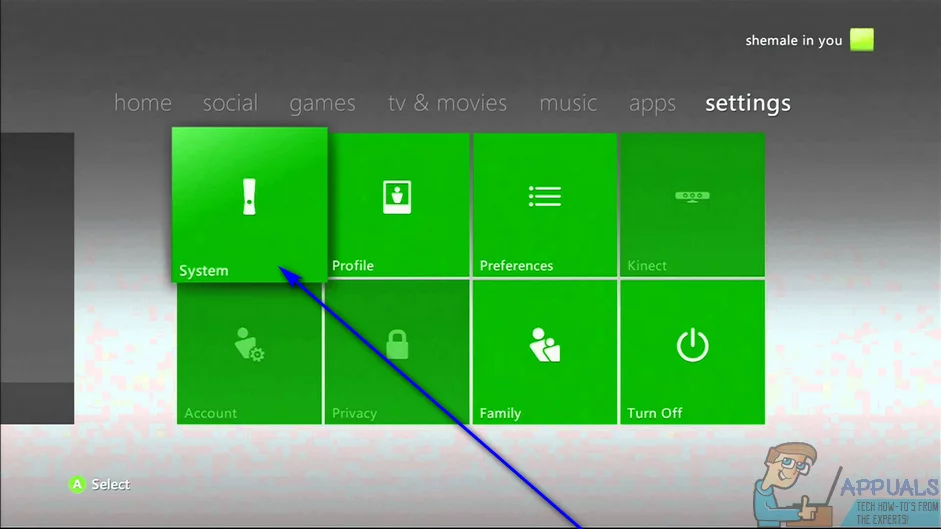
- wybierz pamięć masową, zaznaczając ją i naciskając A.
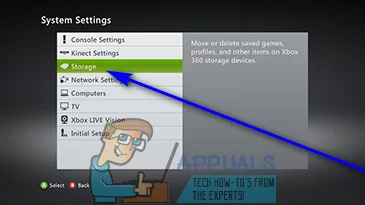
- Jeśli używasz zewnętrznych nośników pamięci, takich jak zewnętrzne dyski twarde w konsoli Xbox 360, wybierz Wszystkie urządzenia. Jeśli jednak nie używasz zewnętrznych nośników pamięci w konsoli, po prostu wybierz dysk twardy.
- Podświetl profile i naciśnij A, aby je wybrać.

- zobaczysz listę wszystkich profili Xbox zaprogramowanych na Twojej konsoli., Przejrzyj tę listę, zlokalizuj i wyróżnij profil Xbox, który chcesz usunąć z konsoli Xbox 360, a następnie wybierz go.
- wybierz Usuń.
- w następnym kroku wybierz Usuń profil tylko, jeśli chcesz, aby konsola usunęła tylko wybrany profil i pozostawiła wszystkie zapisane gry, pliki i osiągnięcia z nim związane bez szwanku, lub Usuń profil i elementy, jeśli chcesz, aby konsola nie tylko usunęła wybrany profil, ale także pozbyła się wszystkich plików, osiągnięć, zapisanych gier i innych powiązanych z nim elementów., Decyzja, którą opcję wybrać, jest dość prosta – jeśli uważasz, że będziesz musiał ponownie dodać ten profil do tej konkretnej konsoli Xbox 360 w dowolnym momencie w przyszłości, po prostu wybierz opcję Usuń tylko profil i pozostaw wszystko, co z nią związane, nienaruszone. Jeśli jednak masz pewność, że nigdy nie będziesz musiał ponownie dodawać tego konkretnego profilu Xbox do tej konsoli Xbox 360 w przyszłości, po prostu wybierz opcję Usuń profil i elementy, aby dokładnie oczyścić konsolę tego profilu Xbox.
- Po dokonaniu wyboru konsola Xbox 360 usunie wybrany profil Xbox.,